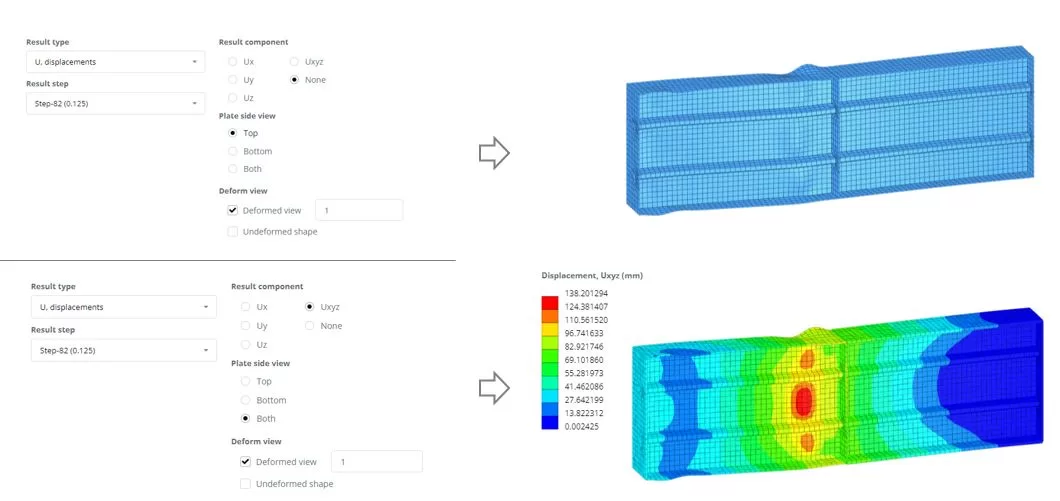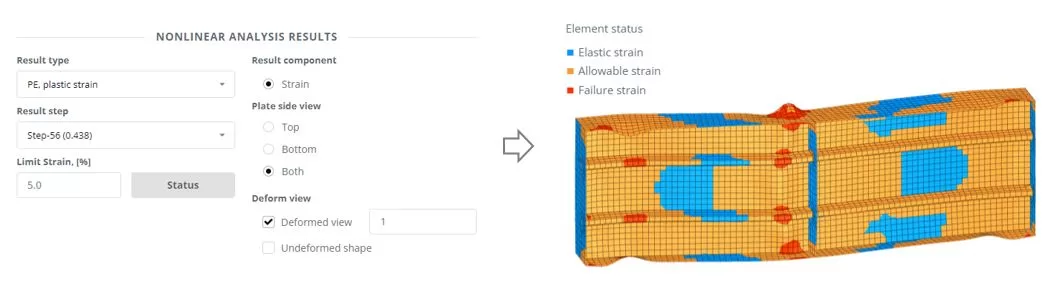En este ejemplo, Demostraremos cómo analizar una viga rigidizada con elementos horizontales y verticales y sometida a fuerzas axiales y cortantes.. La viga tiene una longitud de 4000 mm y está reforzado con dos refuerzos horizontales de sección cerrada, así como tres refuerzos verticales. Las pestañas superior e inferior tienen un espesor de 16 mm, la web es 10 mm de espesor, las nervaduras longitudinales son 5 mm de espesor, y los refuerzos verticales son 15 mm de espesor. Los extremos de la viga están configurados con condiciones de contorno enrolladas y fijadas.. La viga sometida a una carga axial de 15000 kN y fuerzas cortantes de 2000 kN. Los materiales tienen un límite elástico. (fy) de 355 MPa.
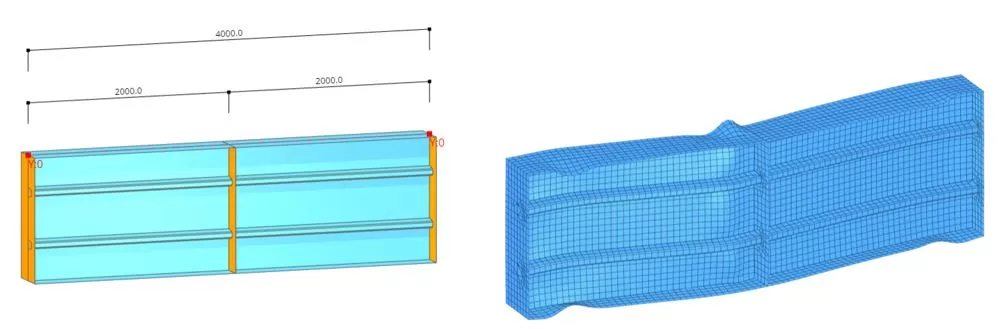
Paso 1. Piezas del modelo
Vaya a las 'Partes principales’ menú y seleccione el 'PERFIL’ lengüeta. Para ingresar las secciones’ geometría, importe un archivo DXF almacenado localmente en su PC. El archivo dxf se puede recibir de aquí
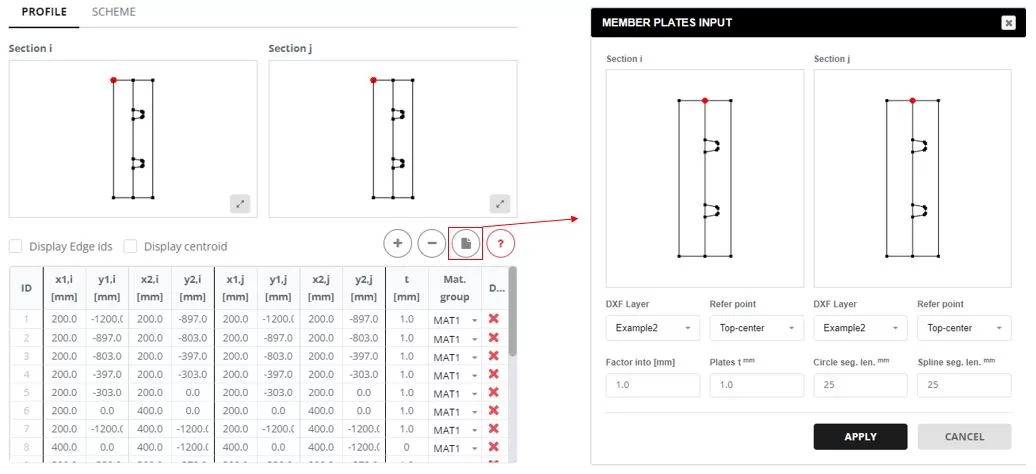
Haga clic en el botón 'Actualizar t'. Elija los bordes laterales (21,8) y establecer el espesor (t) a 0 mm.
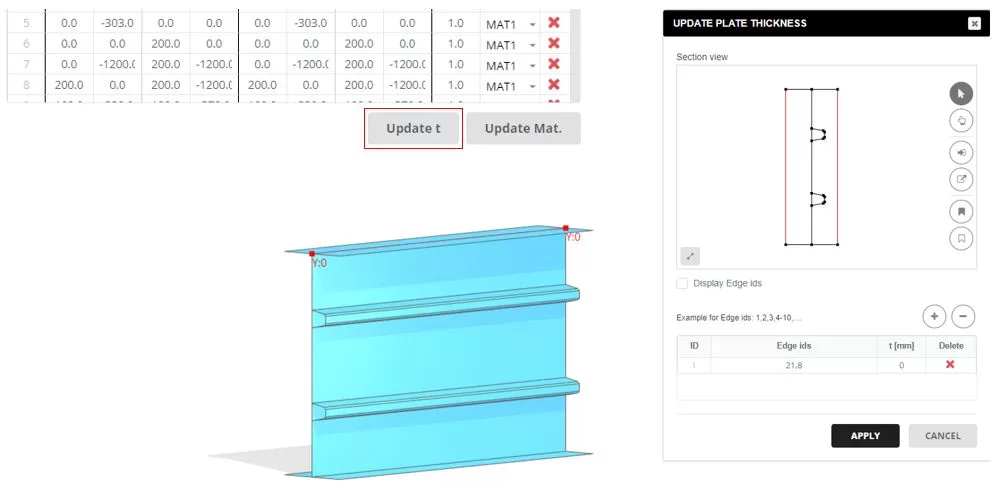
Navegue hasta el 'ESQUEMA’ lengüeta. Configurar dos segmentos, estableciendo la longitud de cada uno a 2000 mm. Al hacer clic en 'Placa actualizada t’ celda de columna, Aparecerá una ventana emergente. en esta ventana, Actualizar el grosor de los bordes de cada segmento.: establezca las bridas superiores en t=16 mm, el alma a t=10 mm, y nervaduras a t=5 mm.
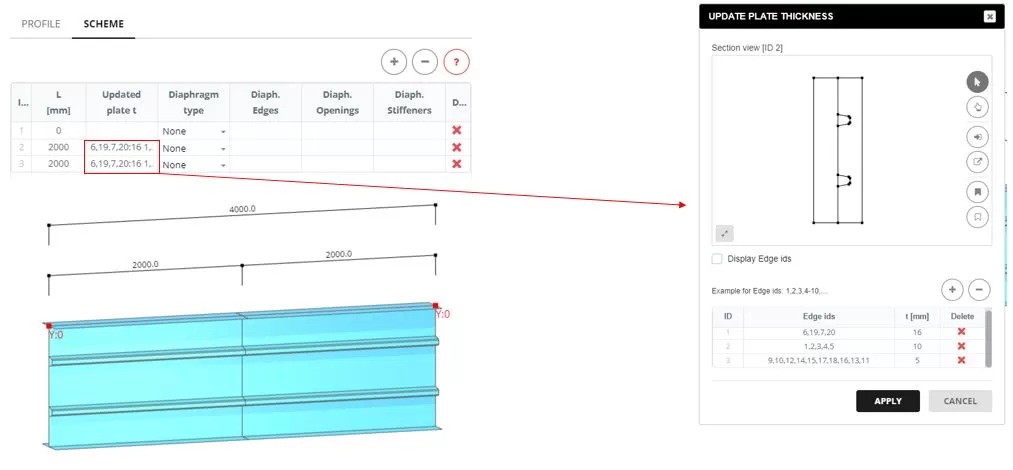
Agregar diafragmas a las secciones., seleccionando el 'Polígono’ tipo. Los bordes del diafragma se definen en una ventana emergente que aparece al hacer clic en "Bordes del diafragma".’ celda de columna. En la 'ENTRADA DE DIAFRAGMA', seleccione los bordes que forman la forma del diafragma e ingrese el grosor (t).
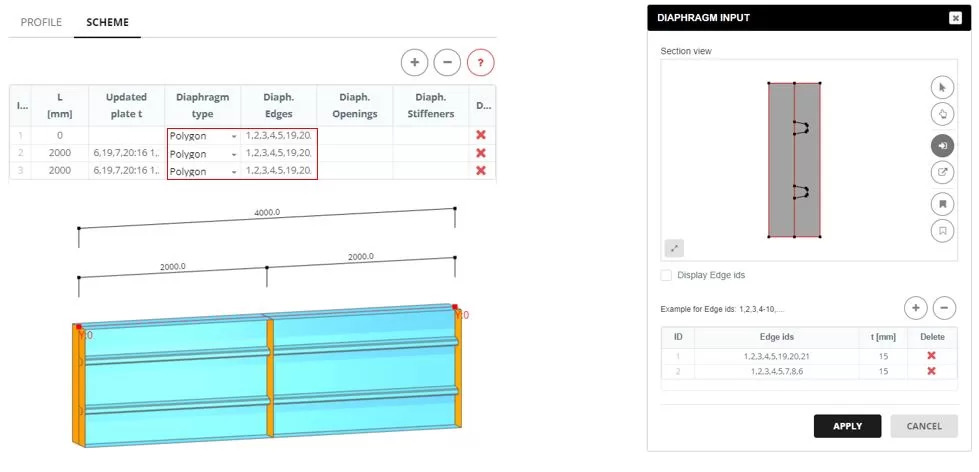
Paso 2. Malla
Navegue hasta 'Malla’ ,. Establezca el tamaño del elemento FE en 50 mm, luego haga clic en 'Generar’ ,.
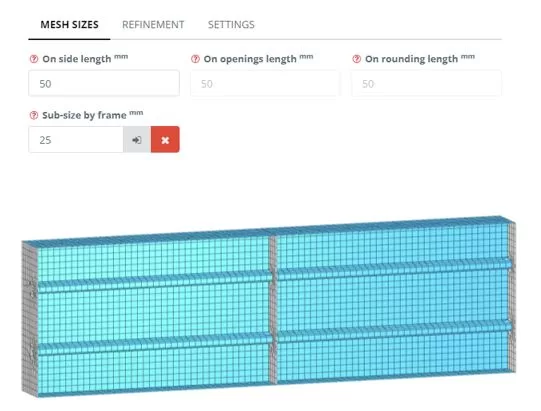
Paso 3. Límites y carga
Navega hasta los 'Límites' > Menú 'Extremos rígidos'. Establecer las restricciones del límite final. Navega hasta las 'Cargas' > Menú 'Extremos rígidos'. Aplicar una carga axial de 15000 kN al extremo izquierdo del miembro para compresión.
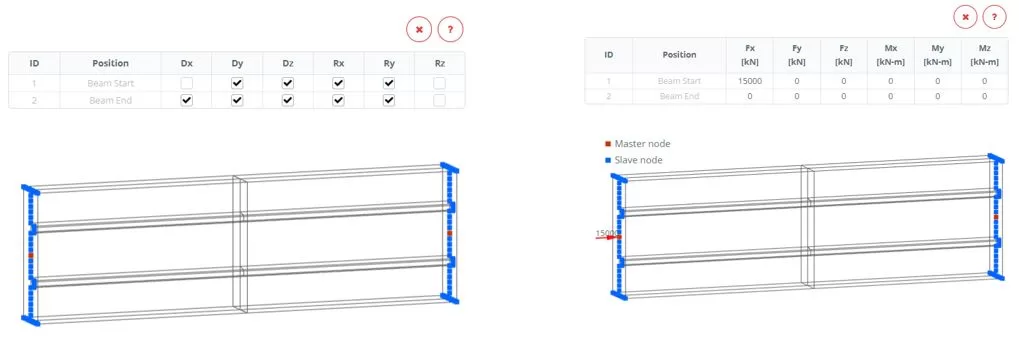
Vaya a 'Cargas > 'Área de fuerza (Personalizadas)'menú. Agregue un nuevo grupo de carga llamado "Grupo: 1". Seleccione los elementos tanto encima como debajo del refuerzo vertical central., y luego asignar una carga de corte Fz de 2000 kN
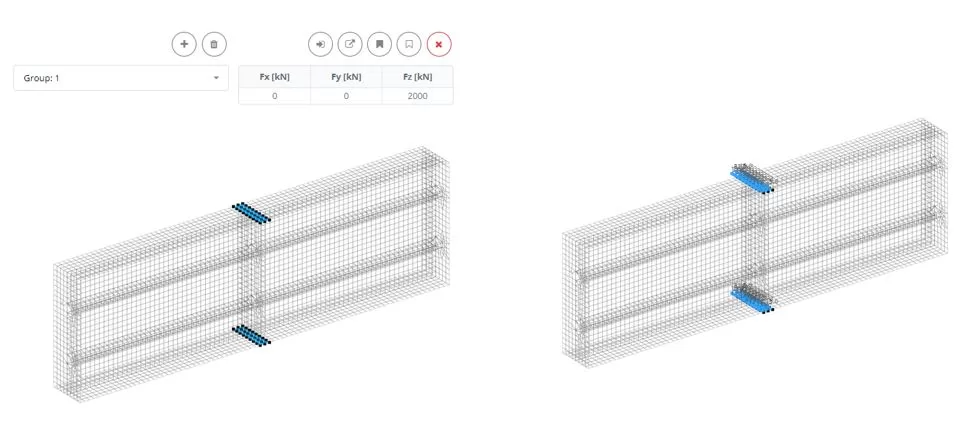
Paso 4. Análisis y seguimiento de desplazamiento de carga.
Navegue hasta el menú 'Análisis'. Seleccione No lineal explícito, incluida la geometría y la no linealidad del material.. Haga clic en el botón 'Realizar análisis'.

Mientras se realiza el análisis, navegue hasta el menú 'Gráfico'. primero, seleccione un nodo para medir el desplazamiento de Ux (pasos 1 y 2). Luego, usando la selección de cuadros, elegir nodos de los cuales extraer las fuerzas de reacción Rx (pasos 3 y 4). Monitorear los cambios del gráfico para identificar la fuerza crítica. (pcr) que lleva la estructura al fracaso. Finalice el análisis en curso una vez que se detecte el estado de falla.
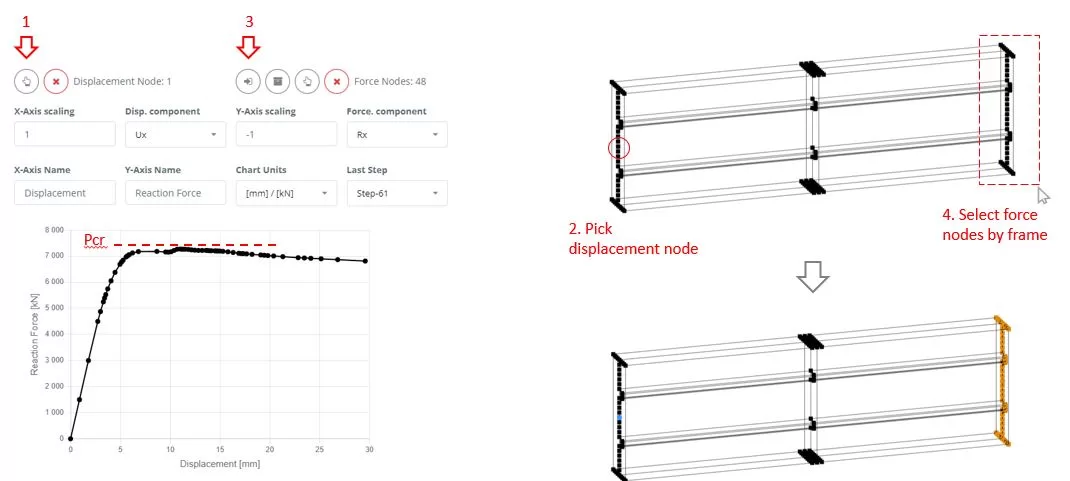
Paso 5. Resultados
Navegue hasta 'Resultados’ ,, elija sus opciones de resultados preferidas, y haga clic en 'Mostrar’ para ver el estado deformado del modelo.